
今回は「iPhone 7」の壁紙を変更する方法を紹介します。
「iPhone 7」の壁紙変更方法
まず「設定」をタップします。
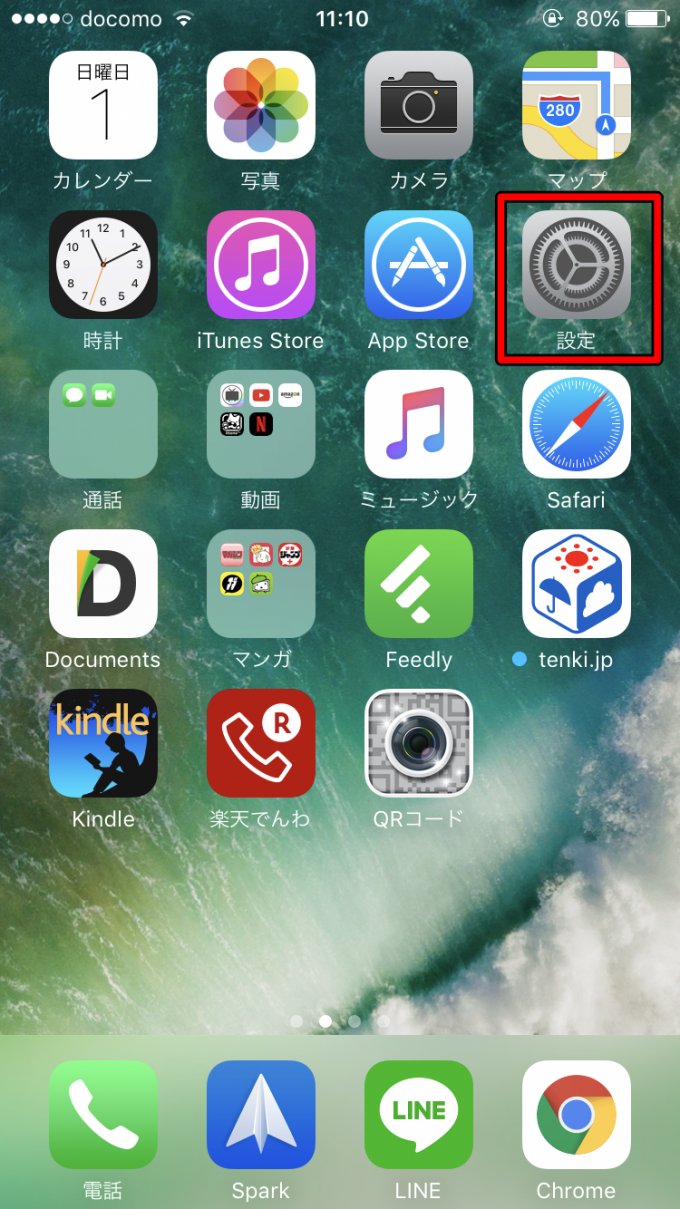
「設定」の中に「壁紙」というのがあるのでそれをタップしてください。
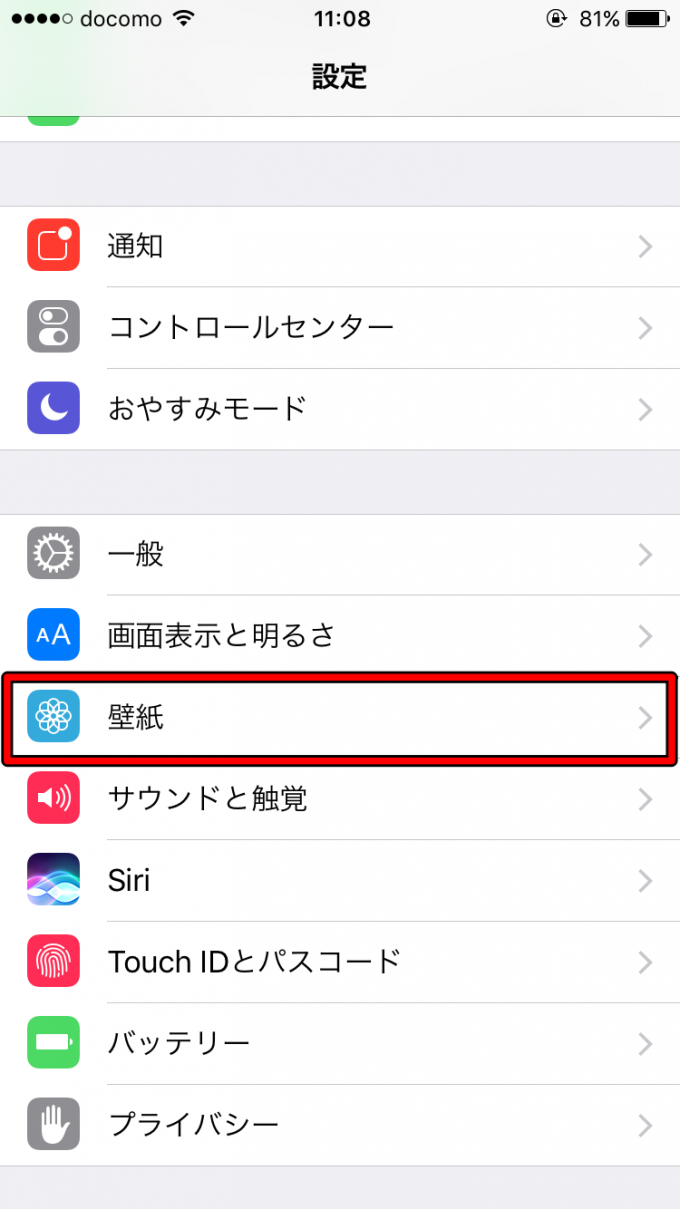
すると壁紙を選択する画面に移動するので、その中から壁紙に設定したい画像を選びましょう。画像は「iPhone 7」に最初から入ってる画像やカメラで撮影した画像、スクリーンショットで撮影した画像などから選択することができます。
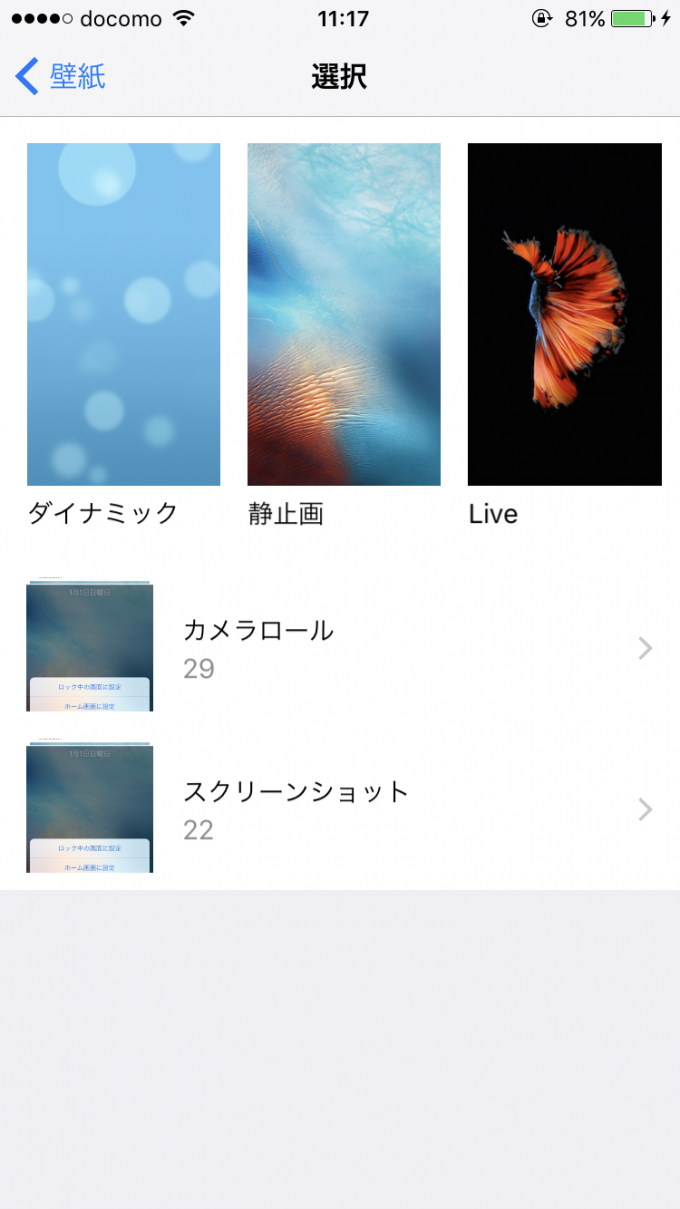
設定したい壁紙をタップすると壁紙のプレビュー画面が表示されます。その画像を壁紙にしたい場合は画面右下に表示されている「設定」をタップしてください。
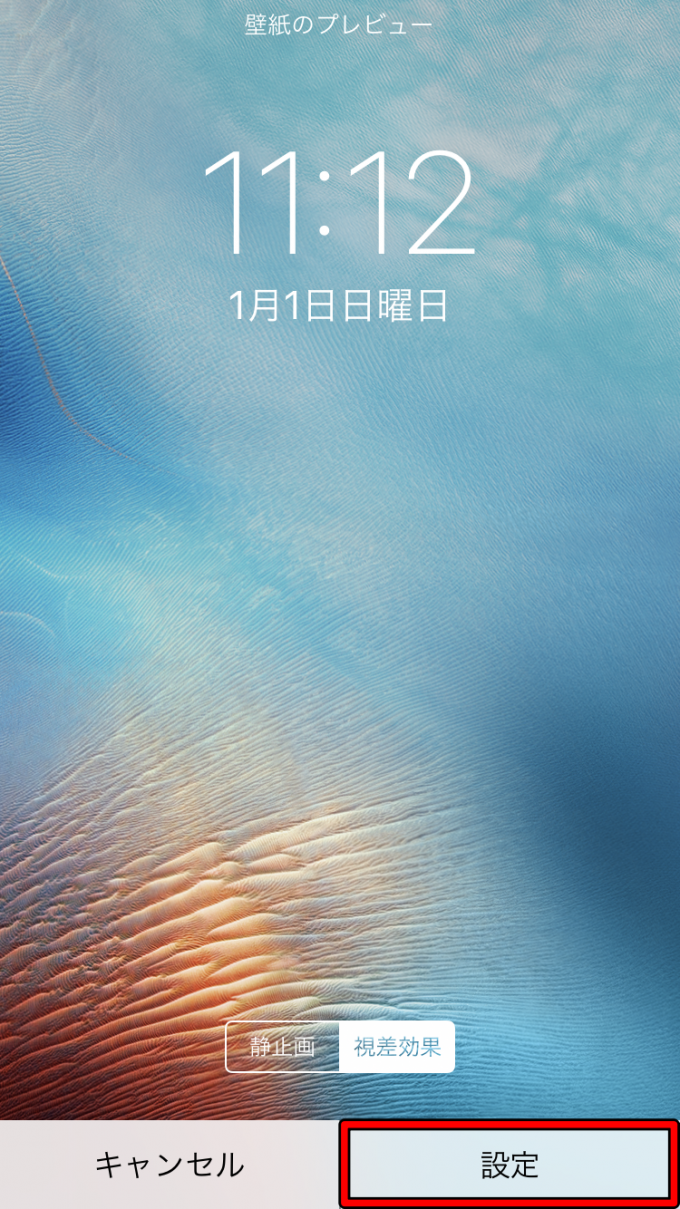
「設定」をタップすると「ロック中の画面に設定」「ホーム画面に設定」「両方に設定」が表示されるので、自分が設定したいものをタップすれば壁紙の変更は完了です。ちなみに「ロック中の画面に設定」はロック画面のみ壁紙を変更、「ホーム画面に設定」はホーム画面のみ壁紙を変更、「両方に設定」はロック画面とホーム画面両方の壁紙を同じものに変更という感じになっています。
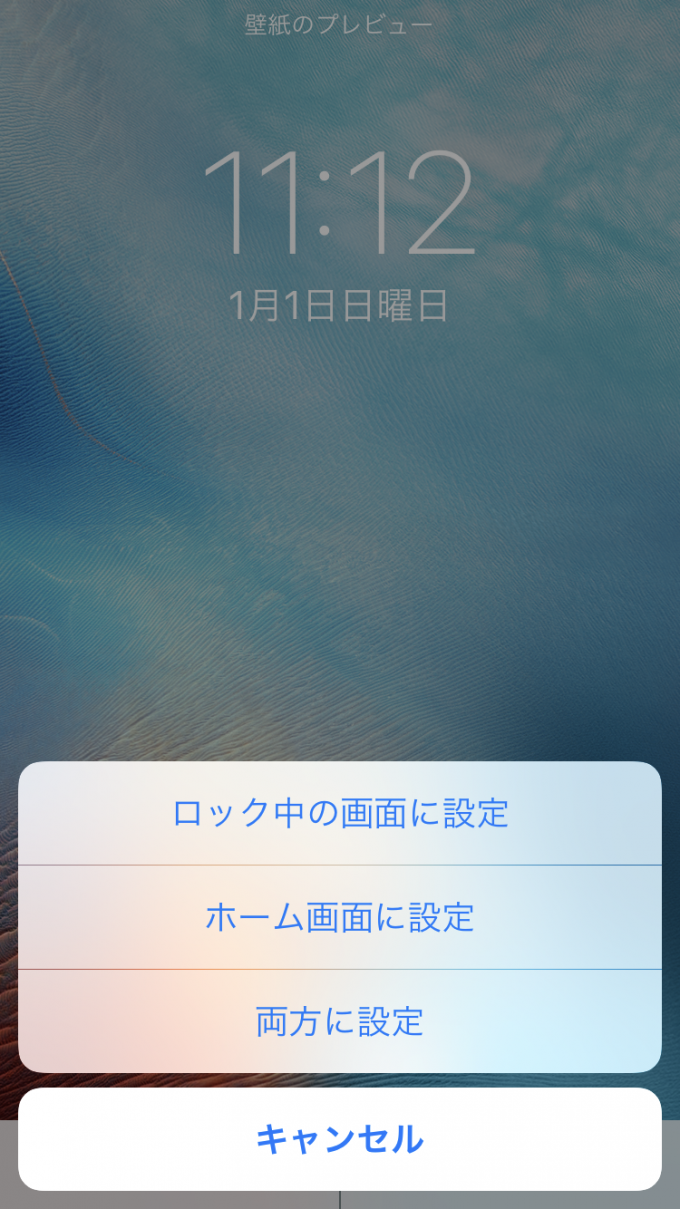
まとめ:iPhone 7のロック画面・ホーム画面の壁紙を変えて自分好みにカスタマイズしちゃおう!
「iPhone 7」で壁紙を変更する方法はこんな感じです。
- 「設定」をタップ
- 「壁紙」をタップ
- 壁紙に設定したい画像を選択
- 壁紙のプレビュー画面で「設定」をタップ
- 「ロック中の画面に設定」「ホーム画面に設定」「両方に設定」いずれかを選ぶ
これで壁紙を変更することができるので、壁紙を変更したいけどやり方がわからない・・・という方はぜひこの記事を参考にして壁紙の変更をしてみてください!
iPhoneの使い方をもっと知りたい方はこちらをチェック!
iPhoneの使い方・設定



